私とHHKB
2023年10月25日の深夜0時、HHKB Studioが発表されました。筆者は発表の直後にHHKB Studio 英語配列を注文して、幸いにも10月26日には入手できました。
現在は人気のため入荷待ちとなっているらしく、HHKB Studioへの興味関心の高さがうかがえます。
筆者はHHKBを3台、Studioをあわせても4台しか持っていない中級HHKBユーザーであり、他のキーボードもほぼ持っておらずキーボードマニアではないのですが、今回、運よくgihyo.
HHKBとの出会い
せっかくなので、筆者とHHKBとの出会いについて思い返してみました。自分のブログを調べてみたところ、どうやら2004年2月に初代HHKB
ちなみに、HHKB無印のスイッチは有名な静電容量無接点方式ではなくメンブレンなのですが、最初は硬さがあるけれど、徐々に手に馴染んでいってすばらしいという感想がブログに書かれていました。
筆者がHHKBを購入したきっかけは、知人の家でHHKBを触らせてもらったときに、Fnキーを使ってホームポジションを崩さずにすべてタイプできるその合理性に惹かれたためで、その後、MacBookがメインマシンとなり海外で仕事するなど、HHKBを持ち運べない状態になっても、macOSの定番のキーリマップツールKarabiner-ElementsにあるHappy Hacking Keyborad Compatible Modeという設定と、右ShiftをFnにリマップする設定を使って、さながらHHKBのようにMacBookを使っていました
その後、家で仕事をすることが多くなってきたことからHHKB Professional BT

HHKB Studioの購入理由
私のHHKB Studioの購入理由は、今回の目玉であるポインティングスティックとジェスチャーパッドに強い興味を持ったからです。自分の仕事はプログラミングだけではなく、デザインも含まれるため、キーボード操作だけでは完結せず、マウスカーソル操作も頻繁に利用します。そのための入力機器として、これまでMagic Trackpad、MX Anywhere 3、Expert Mouse、SlimBlade Pro、Orbital2などを購入して試してきたのですが、HHKBとの組合せという観点だと、どれも決定打に欠けます。
そんななか、マウスカーソル操作も行えるHHKBが出たというのであれば、買って試さない理由はありません。ということで、即決で購入しました。
ちなみにエンジニアの楽園の異名を持つテックコミュニティのvim-jp Slackの#hobby-gadgetチャンネルはHHKB利用率がとても高いのですが、HHKB Studio発表の瞬間からお祭り騒ぎとなり、発表から30分足らずで少なくとも4人の購入が確認されました。
#hobby-gadget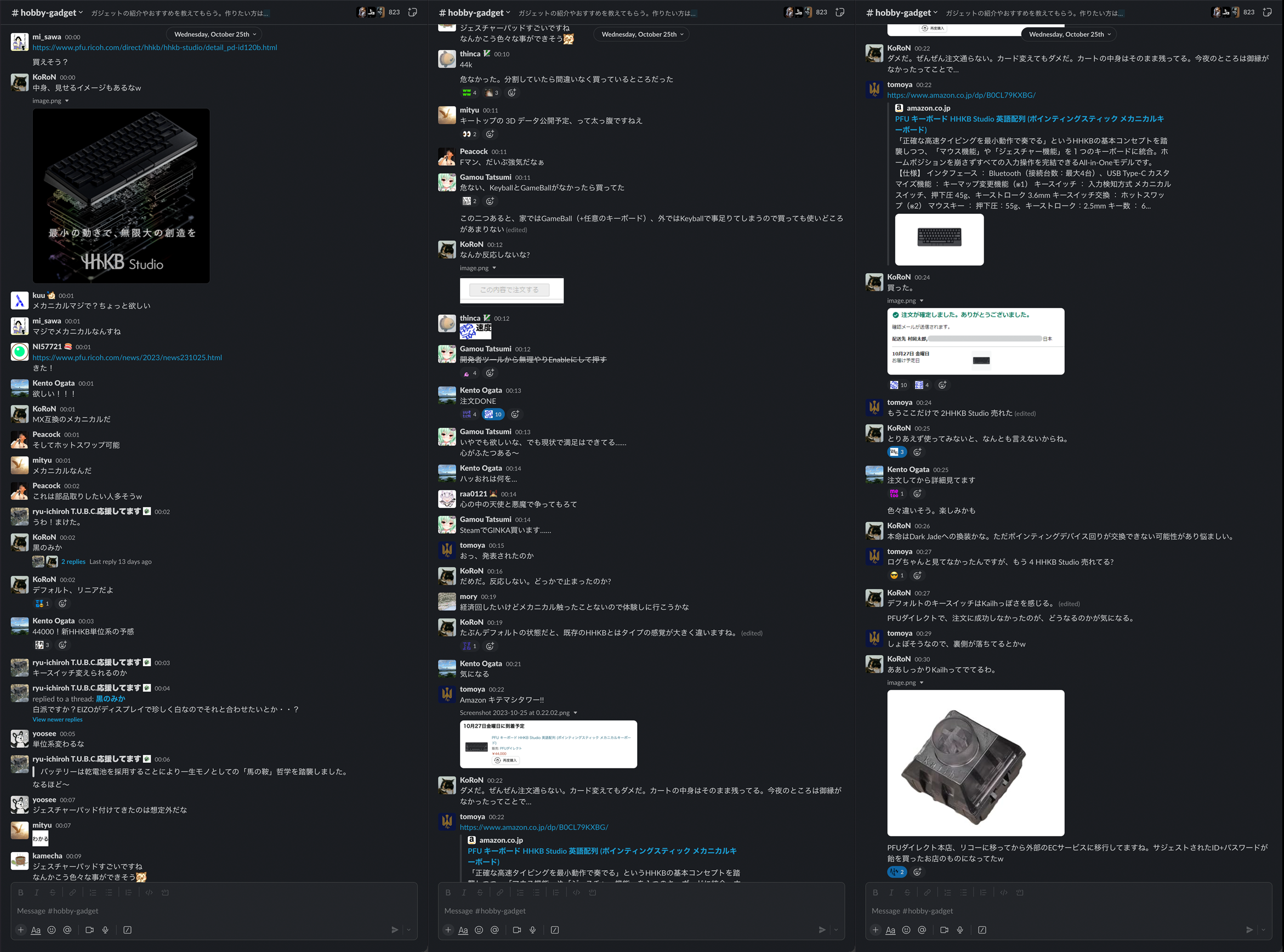
ちなみに、vim-jpではお金、長さ、重さなどすべてが測れる万能単位としてHHKBが使われており、とても愛着が持たれています。常にみんなの手元にあることからサイズ感がもっともイメージしやすいアイテムとして定評があります。
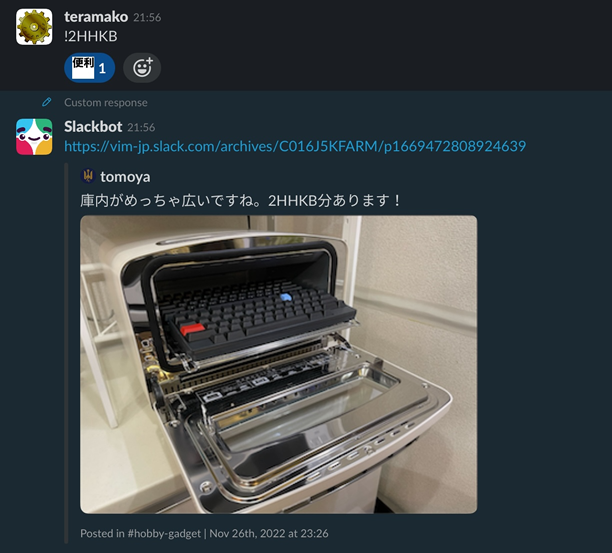
HHKB Studioの所感
そして、HHKB Studioを買ってから約1週間が経過しました。ここからはこの1週間でHHKB Studioを使ってみた率直な感想を述べていきます。
ちなみに、現時点での筆者の環境は以下のとおりです。
- マシン:Mac Studio
- メインディスプレイ:Apple Studio Display
- キーボード:HHKB Studio
- エディタ:Emacs
気がつくと、偶然にもStudioと名がつく製品が揃っていました。

仕事はいわゆる何でも屋なので、文章を書くこと、開発すること、デザインをすること、表計算、スライド作成などさまざまな業務を行っています。そういったマルチスタイルな人がHHKB Studioを利用してみた感想として理解してもらえればと思います。
ファーストインプレッション
HHKB Studioのファーストインプレッションとして、基本的なタイピングはこれまでのHHKBと何も変わらず同じように使えて、Type-SとHHKB BTだとHHKB BTのキータッチに近いと感じました。
その理由は、Type-Sは筆者がキーボードの上に手をのせて脱力すると、キーが押し下げられてしまうときがあるのですが、HHKB BTとHHKB Studioは同じように脱力してもキーが押し下げられることがありません。その上で、HHKB StudioはType-Sよりも静音だと感じる
ちなみに、Type-SよりHHKB BTのほうがタイピング感が良いという人は一定数いたようで、以下のような記事があります。
- ここ2ヶ月、HHKBのBTモデルと親指シフト3Dデータのキートップで、本当に仕事が幸せになりました - 勝間和代が徹底的にマニアックな話をアップするブログ
【比較】 HHKB Professional HYBRID Type-SとBTモデルの打ち心地を比較。私はBTモデルが好みです。 – GREENVIP
したがって、HHKB BTのタイピング感が良いと感じていた人にとっては、HHKB BTが廃盤した現状だと、今回のHHKB Studioは良い選択肢となるのではないでしょうか。
慣れると良さそうなポインティングスティック
次に、HHKB Studioの目玉機能であるポインティングスティックとジェスチャーパッドについて触れていきます。
マウスカーソル操作ができるポインティングスティックは、いわゆるThinkPadシリーズの代名詞であるトラックポイントなわけですが、ThinkPadを使っていなかった筆者にとっては今回が初めてとなります。
1週間使ってそれなりに慣れてきたので、マウスカーソルが動かせなかった頃と比べれば、断然作業効率が良くなったのは間違いありません。ただ、まだ完全には慣れていないためか、右手にかかる負担が高く、疲れが溜ってきている感じがあります。これはそのうち慣れることで解消されそうな気がします。
ポインティングスティックとあわせて追加されたクリック用のマウスキーについても、最初から誤操作することなく使えていて、位置、サイズともにとてもよい配置です。
ジェスチャーパッドで広がる可能性
ジェスチャーパッドは、デザイン作業で必要な拡大縮小、縦スクロール、そして横スクロールが行えるようになったのが個人的にはエポックメイキングな出来事です。
トラックパッドで拡大縮小のため頻繁にピンチイン・
そしてHHKB Studioのジェスチャーパッドだと、これらを同時に行えるようになったため、デザイン業務もほぼキーボードだけで完結させられるようになりました。これは間違いなく大きな進化です。
「All-in-Oneで、かつてない利便性を」
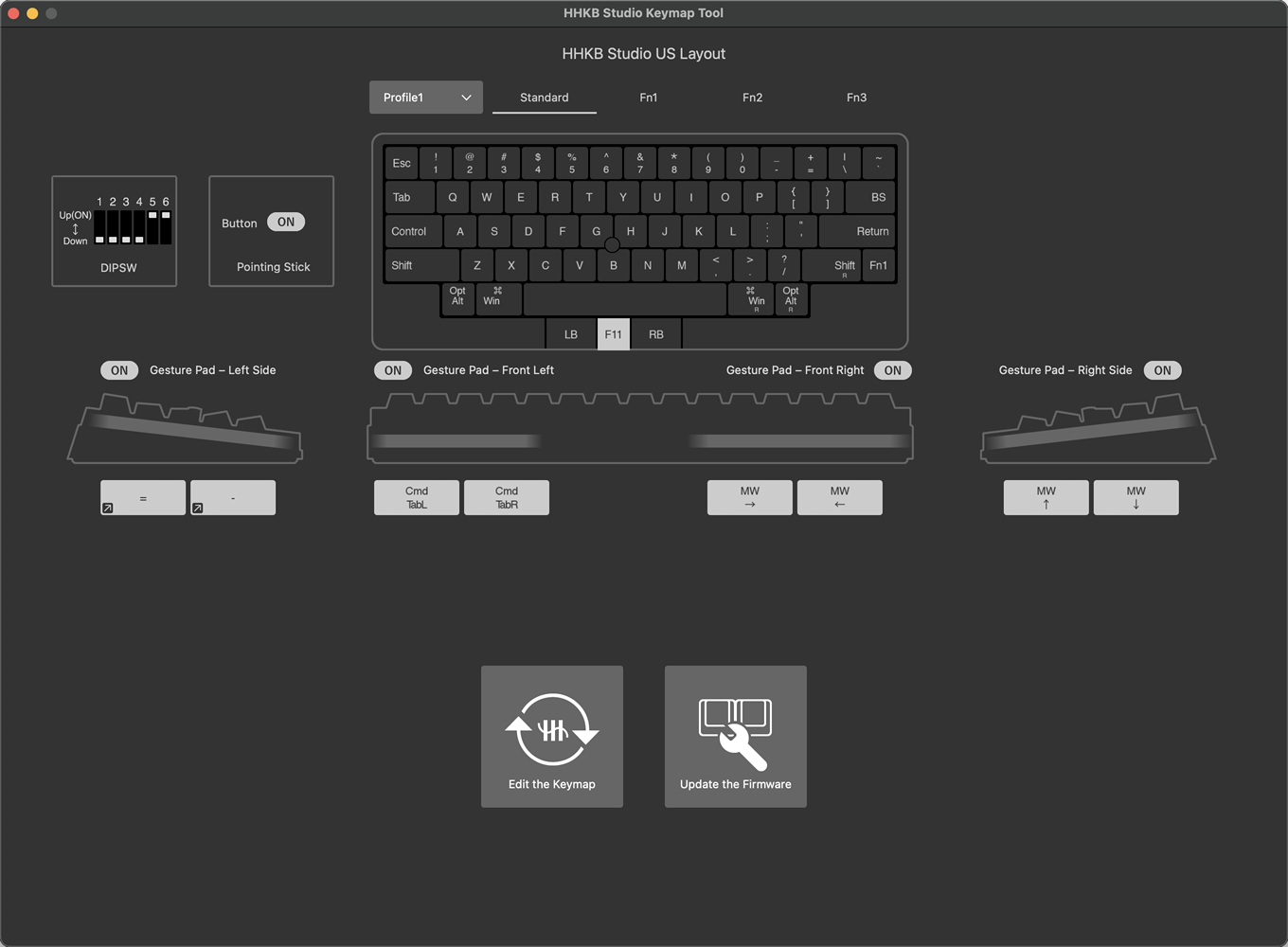
ジェスチャーパッドで横スクロールと拡大縮小を行うための設定は、右と右下のパッドで上下左右のスクロール、左のパッドで拡大縮小を行えるようにしました
個人的に不可逆な進化をしたHHKB Studio
HHKB Studioを1週間使って思ったことは、個人的には、HHKB Studioを入手した今、HHKB Type-SやBTに戻ることはおそらくないだろうと感じています。
その理由は、筆者としては、これまでできなかったことができるようになったということが何よりも高く評価しています。おそらくマウス操作ができるようになったいま、できない状態に戻ることはおそらく受け入れられないだろうと感じているためです。
キータッチに関しても個人的には静電容量無接点方式に特に深い思い入れがあるわけではないため、故障さえしなければType-Sと同等の静かさで誤入力しないHHKB Studioのキーはとても良いものだと感じています。
1点、専用のキーリマップツールのHHKB Studio Keymap Toolはもっと改良の余地があると思います。まず第一に、画面に一切説明がないため、操作がわかりにくいです。次に、ツールとファームウェアを更新するために、わざわざブラウザを使ってサイトからダウンロードしなければならないのも前時代的な感じがします。ツール本体は自動アップデート、ファームウェアはツールからダウンロードできるようにしてほしいと思いました。
このようにHHKB Studioにも弱点がないわけではないのですが、デバイスとしての完成度はさすがPFUという感じで、20年前とかわらず満足度の高い製品を再び購入できたことを嬉しく思います。
最後に、HHKB Sudioが気になる方は、タッチ&トライスポットとして公式で紹介している展示場所をチェックして足を運んでみてください。



